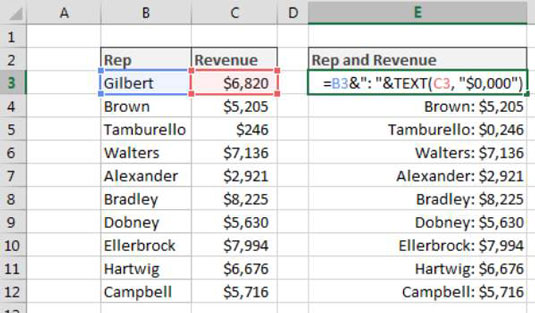Није неуобичајено да постоји извештај који спаја текст са бројевима. На пример, можда ћете морати да прикажете ред у свом извештају који сумира резултате продавца, као што је овај:
Џон Хачисон: 5.000 долара
Проблем је у томе што када спојите бројеве у текстуални низ, форматирање бројева не следи. Погледајте слику као пример. Обратите пажњу на то како бројеви у спојеним стринговима (колона Е) не усвајају форматирање из изворних ћелија (колона Ц).

Да бисте решили овај проблем, морате да умотате референцу ћелије за своју вредност броја у функцију ТЕКСТ. Користећи функцију ТЕКСТ, можете применити потребно форматирање у ходу. Формула приказана овде решава проблем:
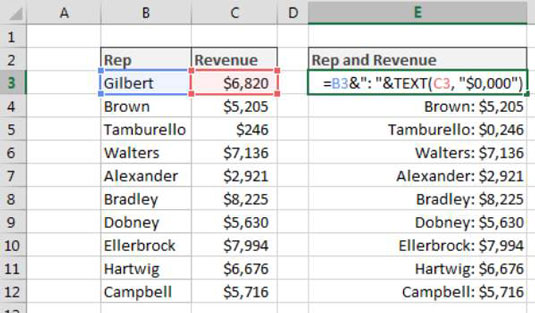
=Б3&": "&ТЕКСТ(Ц3, "0,000$")
Функција ТЕКСТ захтева два аргумента: вредност и важећи Екцел формат. Можете да примените било које форматирање које желите на број све док је то формат који Екцел препознаје.
На пример, можете да унесете ову формулу у Екцел да бисте приказали 99 УСД:
=ТЕКСТ(99.21,"$#,###")
Можете да унесете ову формулу у Екцел да бисте приказали 9921%:
=ТЕКСТ(99.21,"0%")
Можете да унесете ову формулу у Екцел да бисте приказали 99.2:
=ТЕКСТ(99.21,"0.0")
Једноставан начин да добијете синтаксу за одређени формат броја је да погледате оквир за дијалог Формат броја. Да бисте видели тај дијалог и добили синтаксу, следите ове кораке:
Кликните десним тастером миша на било коју ћелију и изаберите Форматирај ћелију.
На картици Формат броја изаберите форматирање које вам је потребно.
Изаберите Прилагођено са листе категорија на левој страни дијалога Формат броја.
Копирајте синтаксу која се налази у пољу за унос типа.